萬盛學電腦網 >> Excel教程 >> excel綜合 >> Excel輕松入門
Excel輕松入門
作為微軟Office家族的重要組件之一,Excel可以做的事非常多,功能也非常強大。
它的基本職能是對數據進行記錄、計算與分析。在實際應用中,它小到可以充當一般的計算器,或者記算個人收支情況,計算貸款或儲蓄等等;大到可以進行專業的科學統計運算,以及通過對大量數據的計算分析,為公司財政政策的制定,提供有效的參考。
或許你早就聽說Excel的大名,但幾乎沒有使用它,所以一直在它的門前徘徊;也許你已經了解Excel的基礎,但不知道該如何進一步學習;也許你由於工作所需,要求掌握Excel;也許你出於考試所迫,需要快速了解Excel的很多細節。不管是由於那種情況,本系列課程都能給你一些有益的幫助和啟示。
本課程用圖解的方式從開始介紹Excel的基礎的知識、功能和操作,即使是完全沒有接觸過Excel的讀者,也可以輕松學習掌握。後面我們會通過大量的實際運用實例來引導學習,用操作學習過渡到實例學習,這樣循序漸進的學習方式過程將充滿樂趣,同時更容易獲得解決實際問題的能力。期待你的關注!
一、Excel可以做什麼?
作為微軟Office家族的重要組件之一,Excel可以做的事非常多,功能也非常強大。它的基本職能是對數據進行記錄、計算與分析。在實際應用中,它小到可以充當一般的計算器,或者記算個人收支情況,計算貸款或儲蓄等等;大到可以進行專業的科學統計運算,以及通過對大量數據的計算分析,為公司財政政策的制定,提供有效的參考。
在實際的行業運用中,教師、企業辦公文秘人員、政府審計部門、統計部門和一般的工作人員等等那個都會或多或少的用到Excel。大量的實際應用經驗表明,如果能夠熟練地使用Excel,將會大大提高我們的學習和工作的效率,運用於商業管理中,直接帶來的就是經濟效益的提高,還是那句話,花些時間學習Excel是值得的。
二、基本概念
進入具體的操作性學習之前,這裡先說明幾個基本的概念,理解這個幾個概念是進一步學習的基礎。
(一) 文件
用術語說,文件就是存儲在磁盤上的信息實體。用電腦,可以說我們幾乎天天都在和文件打交道。對我們初學者來說,要明白文件是有不同的類型的,我們可以通過它的後綴名來區分。就拿微軟Office家族來講,Word創建的文件文檔文件後綴名為DOC,Excel創建的工作薄文件後綴名為 XLS,PowerPoint創建的演示文稿文件的後綴名為PPT等。
不過類型的文件,需要不同的應用程序才能打開它,有的初學者從別的電腦上復制了一個用Excel創建的工作薄文件到自己的電腦上,可是無論如何也打不開它,後來才明白原因是自己的電腦上沒有安裝Excel應用程序。
所以,要順利地進行後面的學習,請現在你的電腦上安裝Excel 2003,其它版本的Excel雖然可以仿照操作,但是由於本系列課程都是以Excel 2003為藍本的,因此建議讀者朋友盡量使用Excel 2003進行學習。
(二) 工作薄和工作表
學習和使用Excel,肯定要和兩個概念打交道,那就是"工作薄"和"工作表"。前面已經說過,工作薄是一種由Excel創建的文件,而工作表則是工作薄的組成部分。可以這樣形象的理解,工作薄是一個筆記本,而工作表是這個筆記本裡的每頁紙。操作和使用Excel,絕大部分工作是在工作表中進行的。
三、Excel的工作環境和基本操作
(一) 啟動Excel
啟動Excel2003之前,先要確定你的電腦上已經安裝過它。
我們可以通過三種方式啟動Excel。
1、通過開始菜單
操作步驟:依次單擊桌面上的"開始→所有程序→Mircosoft Office→Microsoft Office Excel 2003"命令(圖 1),一會出現Excel 2003的閃屏,隨即可啟動Excel 2003。

(圖1 圖片較大,請拉動滾動條觀看)
2、通過桌面快捷方式
操作步驟:如果在桌面上建立過Excel 2003的快捷方式,則雙擊該快捷方式的圖標即可啟動(圖 2)。

圖 2
3、通過Excel工作薄文件
操作步驟:如果你的電腦中存儲有由Excel創建的工作薄文件,則可雙擊該文件啟動Excel。
(二) 認識Excel的工作環境
啟動Excel 2003後,我們將看到Excel的工作窗口。如果你完全是一個新手,那麼可能會這個工作環境感覺有點復雜。如有你有使用Office家族中如Word等應用程序的經驗,那麼應該有點似曾相識的感覺。因為它們的菜單、工具欄、任務窗格和編輯窗口的布局是大體相同的。
下面我們來介紹一下這個工作環境的情況。了解各部分的稱呼(名稱),如菜單、工具欄、任務窗格等等都是必要的,因為我們後面的操作將使用這些稱呼(圖 3)。

(圖3 圖片較大,請拉動滾動條觀看)
(1) 標題欄 這裡顯示程序的名稱,以及當前工作薄文件的名稱。
(2) 菜單欄 可以通過選擇相應的菜單命令來向Excel發出命令。Excel為了用戶便於記憶,將類似的命令分門別類地放到同一菜單項目中,菜單可以根據自己的習慣定制。
(3) 工具欄 可以通過單擊相應的按鈕來向Excel發出相應的命令。工具欄可以根據自己的習慣定制。
(4) 公式欄 在單元格中輸入數據或公式後,將在這裡顯示輸入的內容。對輸入數據或公式的編輯在這裡進行相當方便。
(5) 列標題 從A到IV的256個字母。每個字母代表工作表256列中的一列,從按英文字母順序A開始到Z,Z之後是AA,AB,AC,依此類推到AZ。AZ之後是BA,BB,BC,依此類推到BZ,最後一列是IV。單擊列標題可以選中整列。
(6) 活動單元格指示器 這個黑色邊框的指示器代表當前活動的單元格,所謂活動,即當前被選中的單元格。
(7) 行標題 從1到65536的數字,每個數字代表工作表的一行。單擊行標題可選中整行的單元格。同時,由於有256列,則Excel工作表的單元格總數為 256×65536=16777216個,我們用列標題和行標題就可以確定一個單元格,如A4,代表第A列,第4行那個單元格,其余依次類推。
(8) 任務窗格 這是2002版本開始出現的新特性,方便快速選擇相關的任務,例如新建工作薄、使用剪貼板等。
(9) 垂直滾動條 使用該滾動條可以垂直滾動工作表。
(10) 水平滾動條 使用該滾動條可以水平滾動工作表。
(11) 工作表標簽 每個標簽代表工作薄中不同的工作表,每個工作表的名稱都顯示在標簽上,選擇單擊標簽即可切換到相應工作表。一個工作薄可以包含任意數量的工作表,但是為了方便管理,工作表數量最好不要太多。
(三) 使用Excel的菜單和工具欄
要想熟練地使用Excel完成自己的任務,菜單和工具欄是必須掌握的。
我們要讓Excel做事,必須向它發出命令。發出命令的方法通常有四種:使用菜單、使用快捷鍵、使用快捷菜單和使用工具欄。
下面通過一個具體任務的操作進行說明。
任務:在A1單元格中輸入字符"語文",並把該內容復制到A5單元格。
1 使用菜單
操作步驟:
(1) 選中A1單元格在其中輸入"語文",可以看到單元格中的插入點光標還處於閃動狀態,Excel等待我們輸入其它的內容,因為確認輸入完畢,則按下鍵盤回車鍵,可以看到活動單元格指示器跳到B1單元格。
(2) 現在用鼠標單擊A1單元格,可以看到活動單元格指示器重新回到A1單元格,這時單擊菜單"編輯",在展開的菜單選項中選擇"復制"命令(圖 4),可以看到A1單元格周圍出現黑白相間的滾動條,表示復制命令已被執行。
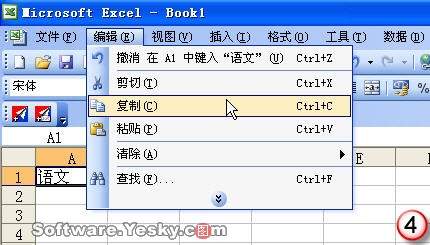
圖 4
- 上一頁:常用Excel圖表類型詳解
- 下一頁:Excel金額小寫轉大寫公式



